Woo X
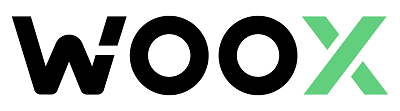

创建 Woo X API 密钥
- 首先,请确保您已登录您的 Woo X 帐户。
备注
考虑通过使用推荐链接 link 支持 Tealstreet。
- 接下来,登录您的Tealstreet帐户。
提示
最好同时打开Tealstreet和Woo X选项卡。
-
成功登录 Tealstreet 后,导航到标题为“API 密钥”的标头
-
单击标题为“新 API 密钥”的蓝色按钮

- 从下拉菜单中选择 Woo X。
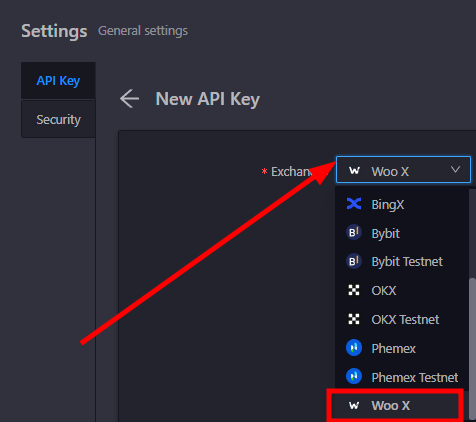
创建 API 密钥
-
现在您已经准备好在 WooX 帐户中生成 API 密钥。前往 Woo X 选项卡并:
- 单击用户图标。
- 从下拉菜单中选择“子帐户和 API”。
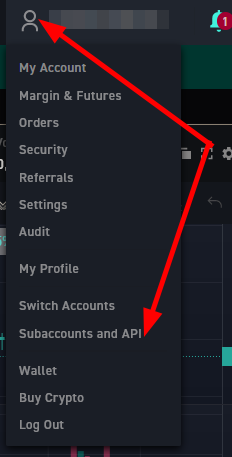
- 在 API 密钥页面上,单击“创建 API”按钮开始密钥创建过程。
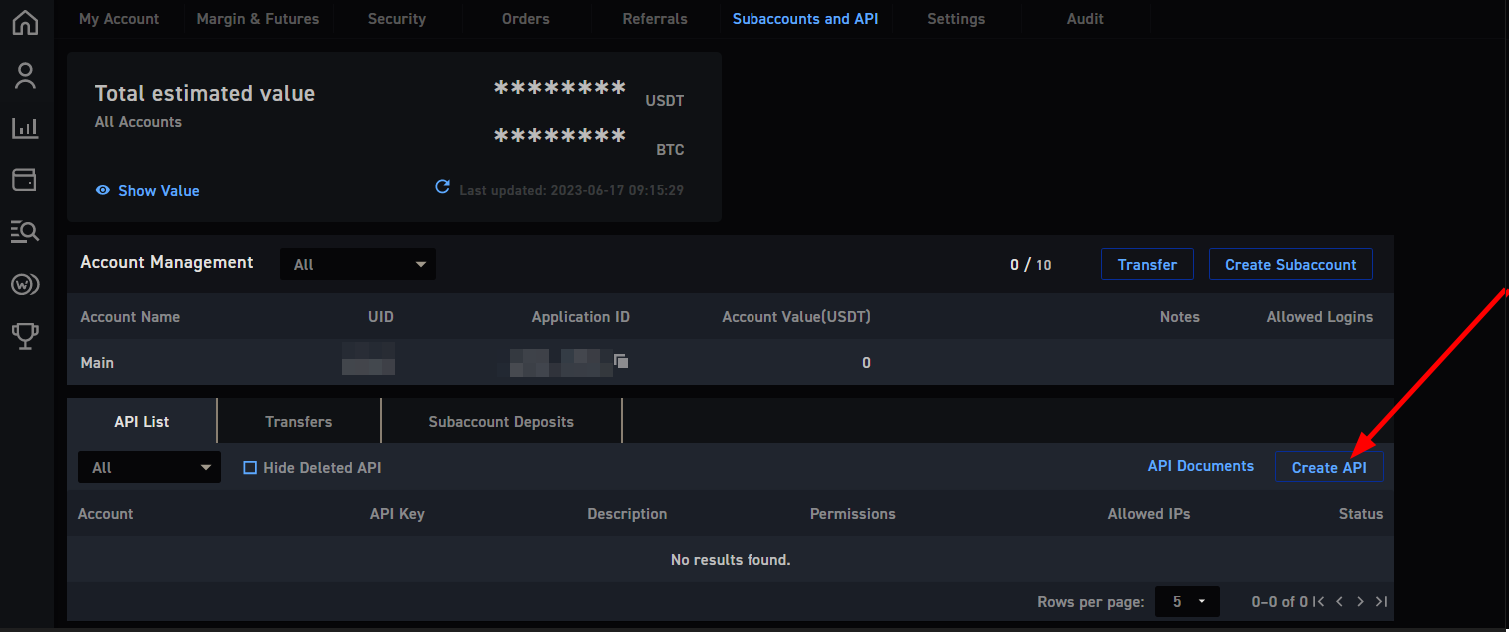
提示
您可以通过导航到 此链接 直接访问此页面。
-
现在您已经准备好选择您的 Woo X API 密钥的设置。
-
如果弹出窗口,请通过安全验证。
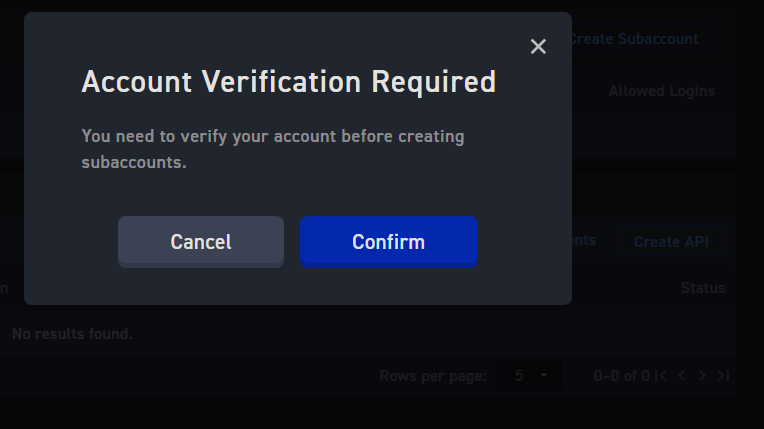
- 创建 API 密钥:
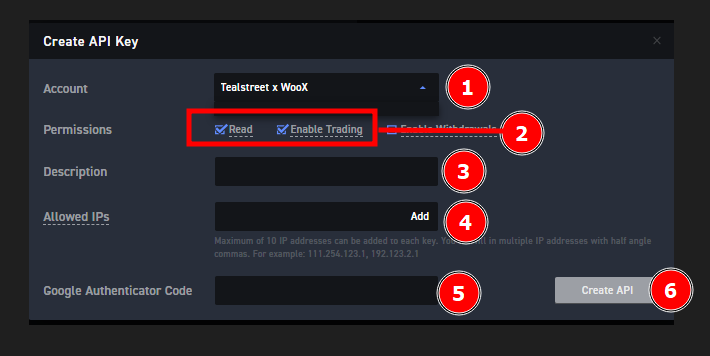
-
填写表格,使用所请求的信息
- 选择 Tealstreet X Woo 选项。
- 激活 读取 和 启用交易 权限。
注意不要激活 启用提款 权限。
- 提供描述。任何您想要的都可以。
- 提供要列入白名单的 IP 地址,这些地址可以从我们之前打开的终端 API 密钥窗口中获取。将 IP 地址粘贴到框中后,请务必点击添加按钮进行保存。
- 在下面的截图中,我突出显示了 **'剪贴板'**功能,你可以点击该功能将 IP 地址复制到剪贴板中。然后,您就可以将它们粘贴到步骤 4 中的 WooX API 密钥框中。
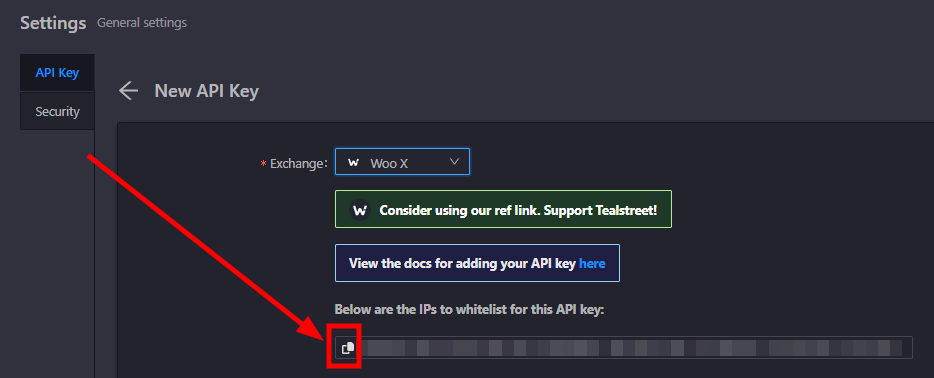
- 提供身份验证器代码。
- 点击创建API。
将API密钥连接到Tealstreet
现在让我们回到我们离开的Tealstreet API页面:
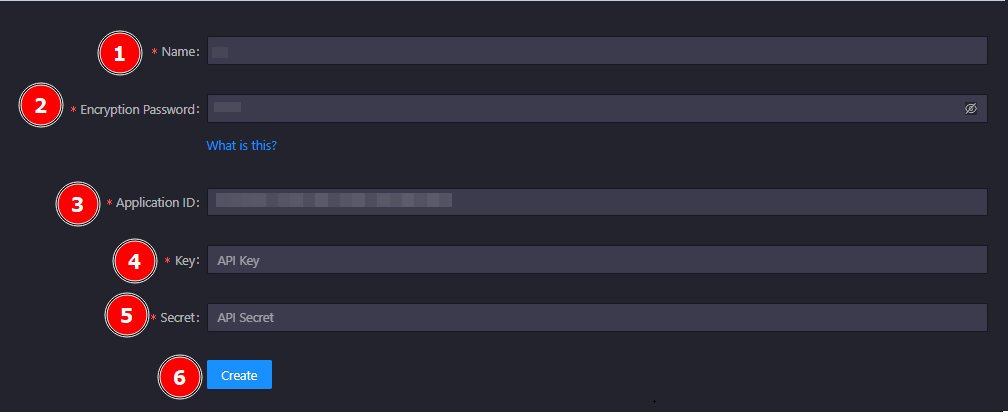
-
填写表格,使用您在 WooX API 页面创建 API 时获得的信息。
- 给密钥命名,可以是任何您想要的名称。
- 提供加密密钥。这是您为自己创建的额外安全层。
提示有关加密方式的更多信息,请参见API加密
- 在此处提供应用程序ID。您可以在Woo账户页面的子账户和API页面的帐户管理部分中找到它。
- 提供WooX在创建API时向您显示的API密钥。
- 提供WooX在创建API时向您显示的API密钥密码。
- 点击创建。
警告永远不要与任何人分享您的API密钥。Tealstreet团队成员永远不会询问您的API密钥。
:::
备注
请务必仔细检查您不要混淆API密钥和API密钥密码。如果这些字段输入不正确,则无法将您的 Woo X 交易所账户连接到 Tealstreet。
如果所有细节都正确,您将成功将您的 Woo X 账户链接到 Tealstreet。
- 导航到 Tealstreet 终端的 交易 页面,并从顶部下拉菜单中选择 Woo X 账户。
- 如果链接正确,您将在 Tealstreet 的保证金窗口中看到您的余额。祝您交易愉快!
故障排除
杠杆滑块在终端内受限
Woo通过API限制可以使用的杠杆数量。这是一个在网站上没有共享的限制。
关于启用期货的错误
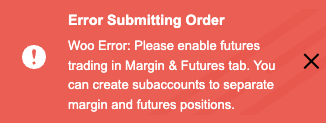
此错误是由于API密钥未启用期货交易所致。要解决此问题,请前往您的Woo X帐户页面并启用期货交易。这也需要为每个子帐户执行。